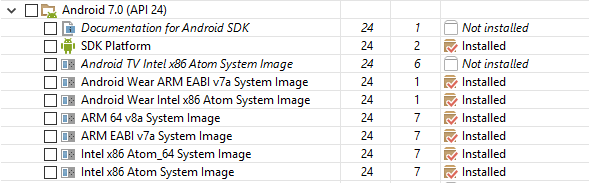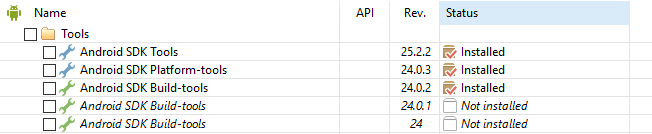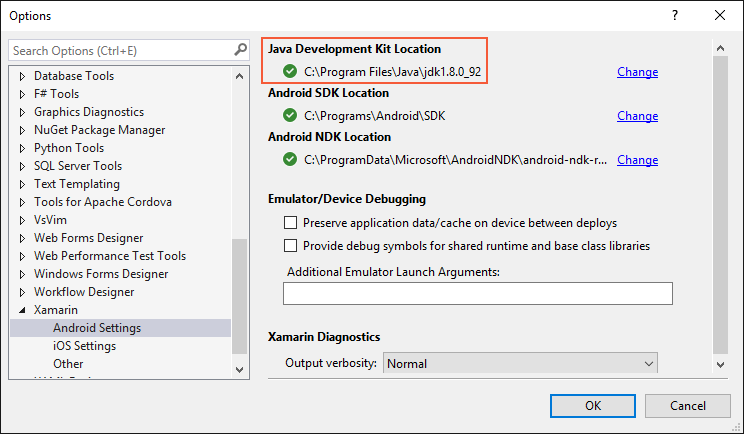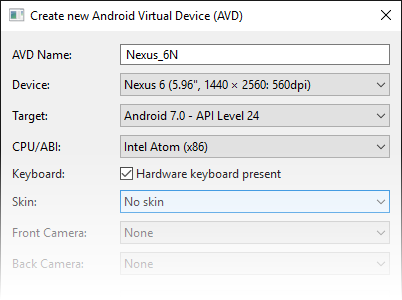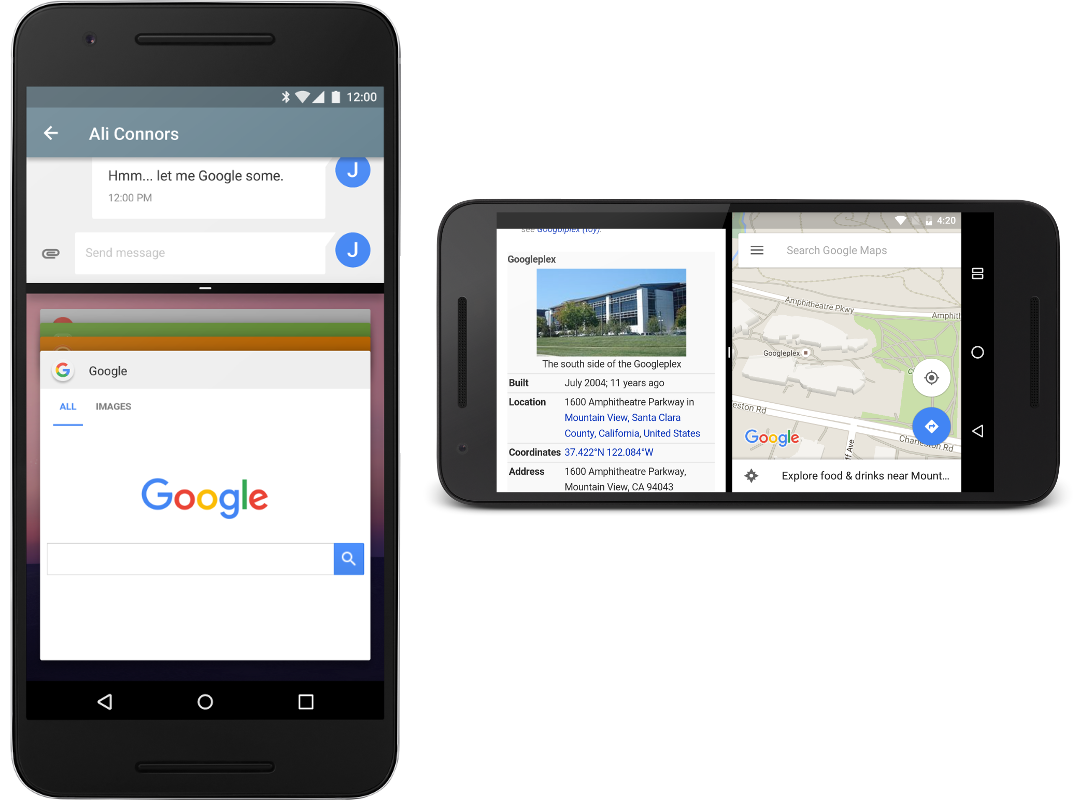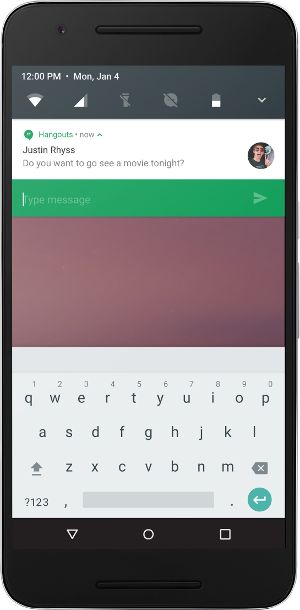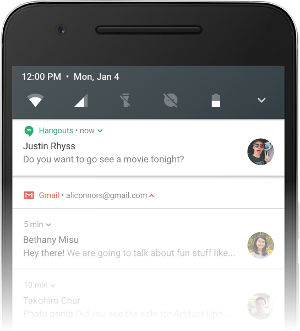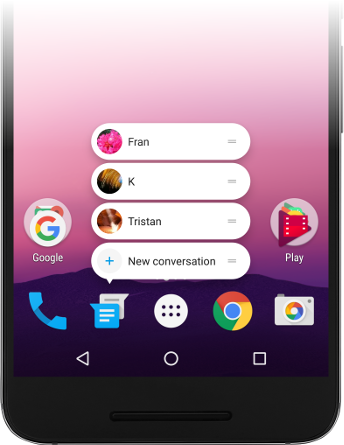Nougat 功能
如何开始使用 Xamarin.Android 开发 Android Nougat 应用。
本文概述了 Android Nougat 中引入的功能,介绍如何准备用于 Android Nougat 开发的 Xamarin.Android,并提供指向示例应用程序的链接,这些示例应用演示了如何在 Xamarin.Android 应用中使用 Android Nougat 功能。
概述
Android Nougat 是 Google 对 Android 6.0 Marshmallow 推出的后续产品。 Xamarin.Android 在 Xamarin Android 7.0 及更高版本中支持 Android 7.x 绑定。 Android Nougat 为如下所述的 Nougat 功能添加了许多新 API;使用 Xamarin.Android 7.0 时,这些 API 可供 Xamarin.Android 应用使用。
有关 Android 7.x API 的详细信息,请参阅 Android API 参考。 有关已知的 Xamarin.Android 7.0 问题的列表,请参阅发行说明。
Android Nougat 为 Xamarin.Android 开发人员提供了许多新功能。 这些功能包括:
多窗口支持 - 此增强功能使用户能够在屏幕上同时打开两个应用。
通知增强功能 - Android Nougat 中重新设计的通知系统包括“直接答复”功能,该功能允许用户直接从通知 UI 中快速回复短信。 此外,如果应用程序为收到的消息创建通知,则新的“绑定通知”功能可以在收到多个消息时,将通知作为单个组捆绑在一起。
数据保护程序 - 此功能是一种新的系统服务,可帮助减少应用程序使用的手机网络数据;它使用户能够控制应用使用手机网络数据的方式。
此外,Android Nougat 还为应用开发人员提供了许多其他有趣的增强功能,如新的网络安全配置功能、Doze on the Go、密钥证明、新快速设置 API、多区域设置支持、ICU4J API、Web 视图增强功能、对 Java 8 语言功能的访问、作用域内的目录访问、自定义指针 API、平台 VR 支持,虚拟文件以及后台处理优化。
本文介绍了如何开始使用 Android Nougat 生成应用程序以试用新功能,并计划迁移或功能工作以面向新的 Android Nougat 平台。
要求
若要在基于 Xamarin 的应用中使用新的 Android Nougat 功能,需满足以下要求:
Visual Studio 或 Visual Studio for Mac - 如果你使用的是 Visual Studio,则需要 Visual Studio Tools for Xamarin 版本 4.2.0.628 或更高版本。 如果使用的是 Visual Studio for Mac,则需要 Visual Studio for Mac 版本 6.1.0 或更高版本。
Xamarin.Android - 必须安装 Xamarin.Android 7.0 或更高版本并配置 Visual Studio 或 Visual Studio for Mac。
Android SDK - 必须通过 Android SDK 管理器安装 Android SDK 7.0 (API 24) 或更高版本。
Java 开发人员工具包 - 如果开发 API 级别 24 或更高级别的 Xamarin Android 7.0,则需要 JDK 8(JDK 8 还支持低于 24 的 API 级别)。 如果使用的是自定义控件或窗体预览器,则需要使用 64 位版本的 JDK 8。
重要
Xamarin.Android 不支持 JDK 9。
请注意,必须使用 Xamarin C6SR4 或更高版本重新生成应用,才能通过 Android Nougat 可靠地工作。 由于 Android Nougat 只能链接到 NDK 提供的本机库,因此使用库的现有应用(如 Mono.Data.Sqlite.dll)在 Android Nougat 上运行时,如果未正确重新生成,则可能会崩溃。
入门
若要开始结合使用 Android Nougat 和 Xamarin.Android,必须先下载并安装最新的工具和 SDK 包,然后才能创建 Android Nougat 项目:
从 Xamarin 安装最新的 Xamarin.Android 更新。
安装 Android 7.0 (API 24) 包和工具或更高版本。
创建面向 Android Nougat 的新 Xamarin.Android 项目。
为 Android Nougat 配置仿真器或设备。
以下部分介绍其中的每个步骤:
安装 Xamarin 更新
若要为 Android Nougat 添加 Xamarin 支持,请将 Visual Studio 或 Visual Studio for Mac 中的更新通道更改为稳定通道,并应用最新更新。 如果还需要目前仅在 Alpha 或 Beta 通道中提供的功能,可以切换到 Alpha 或 Beta 通道(Alpha 和 Beta 通道还支持 Android 7.x)。 有关如何更改更新(发行)通道的信息,请参阅更改更新通道。
安装 Android SDK
若要使用 Xamarin Android 7.0 创建项目,必须首先使用 Android SDK 管理器安装 SDK 平台 Android N (API 24) 或更高版本。 还必须安装最新的 Android SDK Tools:
启动 Android SDK 管理器(在 Visual Studio for Mac 中,使用“工具”>“打开 Android SDK 管理器...”;在 Visual Studio 中,使用“工具”>“Android”>“Android SDK 管理器”)。
安装 Android 7.0 (API 24) 或更高版本:
安装最新的 Android SDK 工具:
必须安装 Android SDK Tools 25.2.2 或更高版本、Android SDK 平台工具 24.0.3 或更高版本,以及 Android SDK 生成工具 24.0.2 或更高版本。
验证是否为 JDK 1.8 配置了“Java 开发工具包位置”:
若要在 Visual Studio 中查看此设置,请单击“工具”>“选项”>“Xamarin”>“Android 设置”。 在 Visual Studio for Mac 中,单击“首选项”>“项目”>“SDK 位置”>“Android”。
启动 Xamarin.Android 项目
新建 Xamarin.Android 项目。 如果你不熟悉如何使用 Xamarin 开发 Android,请参阅 Hello, Android 了解如何创建 Xamarin.Android 项目。
创建 Android 项目时,必须将版本设置配置为面向 Android 7.0 或更高版本。 例如,若要将项目目标指向 Android 7.0,必须将项目的 Android API 级别目标配置为“Android 7.0 (API 24 - Nougat)”。 建议将目标框架级别设置为 API 24 或更高级别。 有关配置 Android API 级别的详细信息,请参阅了解 Android API 级别。
注意
目前,必须将“最低 Android 版本”设置为“Android 7.0 (API 24 - Nougat),以将应用部署到 Android Nougat 设备或仿真器。
配置仿真器或设备
如果使用的是仿真器,请启动 Android AVD 管理器,并使用以下设置创建新设备:
- 设备:Nexus 5X、Nexus 6、Nexus 6P、Nexus Player、Nexus 9 或 Pixel C。
- 目标:Android 7.0 - API 级别 24
- ABI:x86 或 x86_64
例如,此虚拟设备配置为模拟 Nexus 6:
如果使用的是物理设备(例如,Nexus 5X、6 或 9),则可以通过自动无线 (OTA) 更新来更新设备,或下载系统映像并直接刷新设备。 有关手动将设备更新到 Android Nougat 的详细信息,请参阅 Nexus 设备的 OTA 映像。
请注意,Android Nougat 不支持 Nexus 5 设备。
新增功能
Android Nougat 引入了多种新特性和功能,如多窗口支持、通知增强功能和数据保护程序。 以下各节重点介绍这些功能,并提供可帮助你在应用中开始使用这些功能的链接。
多窗口模式
多窗口模式使用户能够一次打开两个应用,并提供完整的多任务支持。 这些应用可在拆分屏幕模式下并行运行(横向)或一上一下运行(纵向)。 用户可以在应用之间拖动分隔线以调整其大小,并且可以在应用之间剪切和粘贴内容。 当在多窗口模式下显示两个应用时,所选活动将继续运行,同时未选定的活动将暂停,但仍可见。 多窗口模式不会修改 Android 活动的生命周期。
可以配置 Xamarin.Android 应用程序的活动如何支持多窗口模式。 例如,可以配置属性,以便在多窗口模式下设置应用的最小大小以及默认高度和宽度。 可以使用新的 Activity.IsInMultiWindowMode 属性来确定活动是否处于多窗口模式下。 例如:
if (!IsInMultiWindowMode) {
multiDisabledMessage.Visibility = ViewStates.Visible;
} else {
multiDisabledMessage.Visibility = ViewStates.Gone;
}
有关多窗口模式的详细信息,请参阅多窗口支持。
改进的通知
Android Nougat 引入了重新设计的通知系统。 它具有新的“直接答复”功能,使用户能够在通知 UI 中直接回复传入的短信通知。 从 Android 7.0 开始,接收多个消息时,通知消息可以作为单个组捆绑在一起。 此外,开发人员还可以自定义通知视图、利用通知中的系统修饰,并在生成通知时利用新的通知模板。
直接答复
当用户收到传入消息通知时,Android Nougat 可以在通知中回复消息(而不是打开消息应用发送回复)。 利用此内联答复功能,用户可以直接在通知界面中快速回复短信或文本消息:
若要在应用中支持此功能,必须通过 RemoteInput 对象将“内联答复操作”添加到应用,以便用户可以直接从通知 UI 中通过文本进行回复。
例如,下面的代码生成用于接收文本输入的 RemoteInput,为答复操作生成挂起意向,并创建启用了远程输入的操作:
// Build a RemoteInput for receiving text input:
var remoteInput = new Android.Support.V4.App.RemoteInput.Builder (EXTRA_REMOTE_REPLY)
.SetLabel (GetString (Resource.String.reply))
.Build ();
// Build a Pending Intent for the reply action to trigger:
PendingIntent replyIntent = PendingIntent.GetBroadcast (ApplicationContext,
conversation.ConversationId,
GetMessageReplyIntent (conversation.ConversationId),
PendingIntentFlags.UpdateCurrent);
// Build an Android 7.0 compatible Remote Input enabled action:
NotificationCompat.Action actionReplyByRemoteInput = new NotificationCompat.Action.Builder (
Resource.Drawable.notification_icon,
GetString (Resource.String.reply),
replyIntent).AddRemoteInput (remoteInput).Build ();
此操作已添加到通知:
// Create the notification:
NotificationCompat.Builder builder = new NotificationCompat.Builder (ApplicationContext)
.SetSmallIcon (Resource.Drawable.notification_icon)
...
.AddAction (actionReplyByRemoteInput);
有关向适用于 Android 7.0 或更高版本的应用添加内联答复操作的详细信息,请参阅 Android 回复通知主题。
绑定通知
Android Nougat 可以将通知消息组合在一起(例如,按消息主题),并显示组而不是每个单独的消息。 此“绑定通知”功能使用户可以在一个操作中消除或存档一组通知。 用户可以向下滑动来展开绑定通知,以详细查看每个通知:
为了支持绑定通知,应用程序可以使用 Builder.SetGroup 方法来捆绑类似通知。 有关 Android N 中的绑定通知组的详细信息,请参阅 Android 绑定通知主题。
自定义视图
Android Nougat 使你可以通过系统通知标头、操作和可展开的布局创建自定义通知视图。 有关 Android Nougat 中的自定义通知视图的详细信息,请参阅 Android 通知增强功能主题。
数据保护程序
从 Android Nougat 开始,用户可以启用新“数据保护程序”设置来阻止后台数据使用。 此设置还会让应用尽可能少地使用前台数据。 ConnectivityManager 已在 Android Nougat 中扩展,以便应用可以检查用户是否已启用“数据保护程序”,这样在启用“数据保护程序”时应用可以限制其数据使用量。
有关 Android Nougat 中的新“数据保护程序”功能的详细信息,请参阅 Android 优化网络数据使用主题。
应用快捷方式
Android 7.1 引入了“应用快捷方式”功能,使用户可以使用应用快速启动常见或推荐的任务。 若要激活快捷菜单,用户可长按应用图标持续一秒或更长时间 - 菜单会伴随着快速的震动出现。 松开按钮后,菜单仍保留:
此功能仅适用于 API 级别 25 或更高级别。 有关 Android 7.1 中新应用快捷方式功能的详细信息,请参阅 Android 应用快捷方式主题。
总结
本文介绍了 Android Nougat,并说明如何安装和配置最新的工具和包,以便在 Android Nougat 上进行 Xamarin.Android 开发。 它还概述了 Android Nougat 中提供的主要功能,并提供了指向示例源代码的链接,可帮助你开始创建 Android Nougat 应用。